Los 10 ajustes que tienes que activar en WhatsApp para proteger tu privacidad
Si quieres proteger tu privacidad en WhatsApp estos son los ajustes que debes activar.

WhatsApp es una aplicación con millones de usuarios y es probable que sea una de las que más utilizas a diario. En varios casos Facebook ha sido acusado de no cuidar la privacidad de sus usuarios como debería y WhatsApp es una de sus aplicaciones, por lo que vamos a contarte algunos ajustes que puedes activar para proteger tu privacidad en WhatsApp.
Con el paso de las actualizaciones la app ha ido añadiendo nuevas opciones centradas en proteger nuestra privacidad y nuestros datos, es posible que no los conozcas todos por lo que atento a los siguientes consejos.
Te puede interesar | “Instagram de Facebook” y “WhatsApp de Facebook” podrían ser los nuevos nombres de estas apps
Los 10 ajustes de seguridad que deberías activar en WhatsApp
Activa Face ID o Touch ID para entrar en WhatsApp
Una de las últimas novedades que llegó a WhatsApp y que te permitirá dejar tu dispositivo a otros usuarios sin miedo a que puedan abrir la app y leer tus mensajes. Ahora puedes proteger WhatsApp con Face ID o Touch ID de forma muy simple:
- Abre WhatsApp en tu iPhone.
- Dirígete hasta Configuración.
- Pulsa en Cuenta y después en Privacidad.
- Abajo del todo pulsa en Bloqueo de pantalla y activa Requerir Face ID/Touch ID.
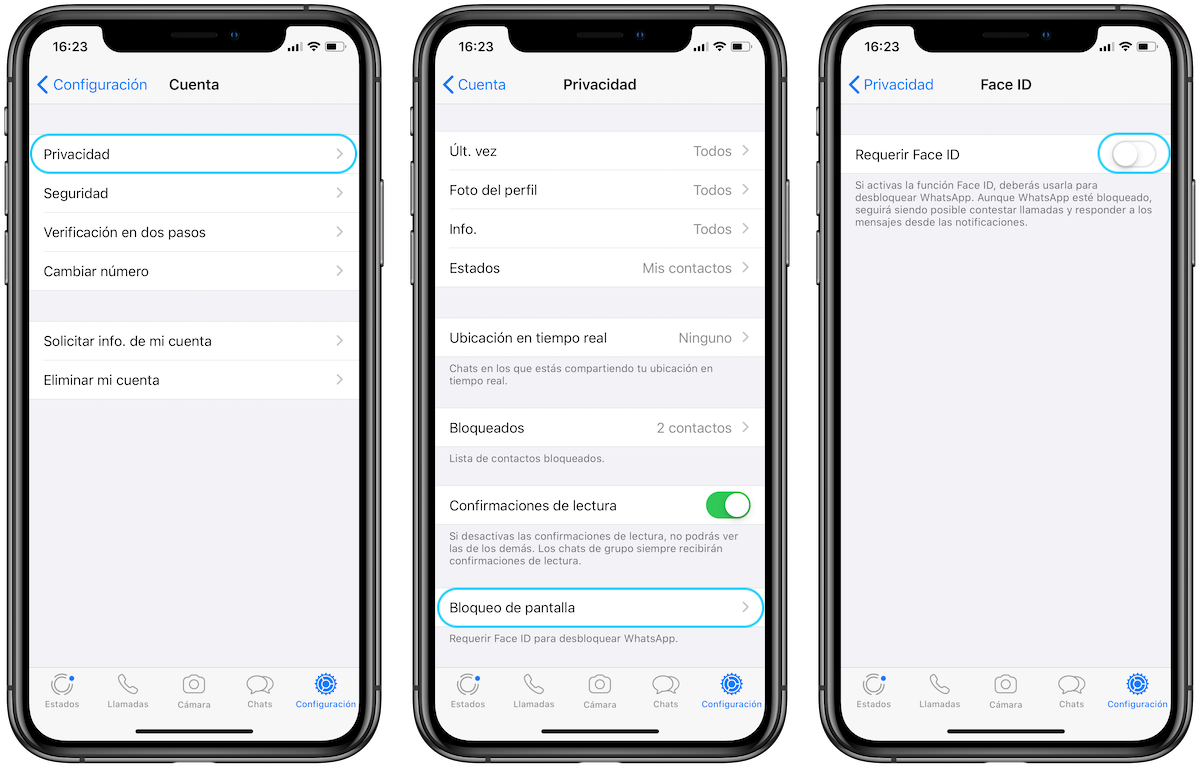
Activa la verificación en dos pasos
Una de las opciones de privacidad más importantes que han ido incorporando casi todas las compañías es la verificación en dos pasos por la cual suplantar nuestra identidad es mucho más difícil. Para hacerlo:
- Abre WhatsApp en tu iPhone.
- Dirígete hasta Configuración.
- Pulsa en Cuenta y después en Verificación en dos pasos.
- Pulsa Activar.
- Deberás configurar un PIN de 6 dígitos que se solicitará cada vez que inicies sesión con WhatsApp.
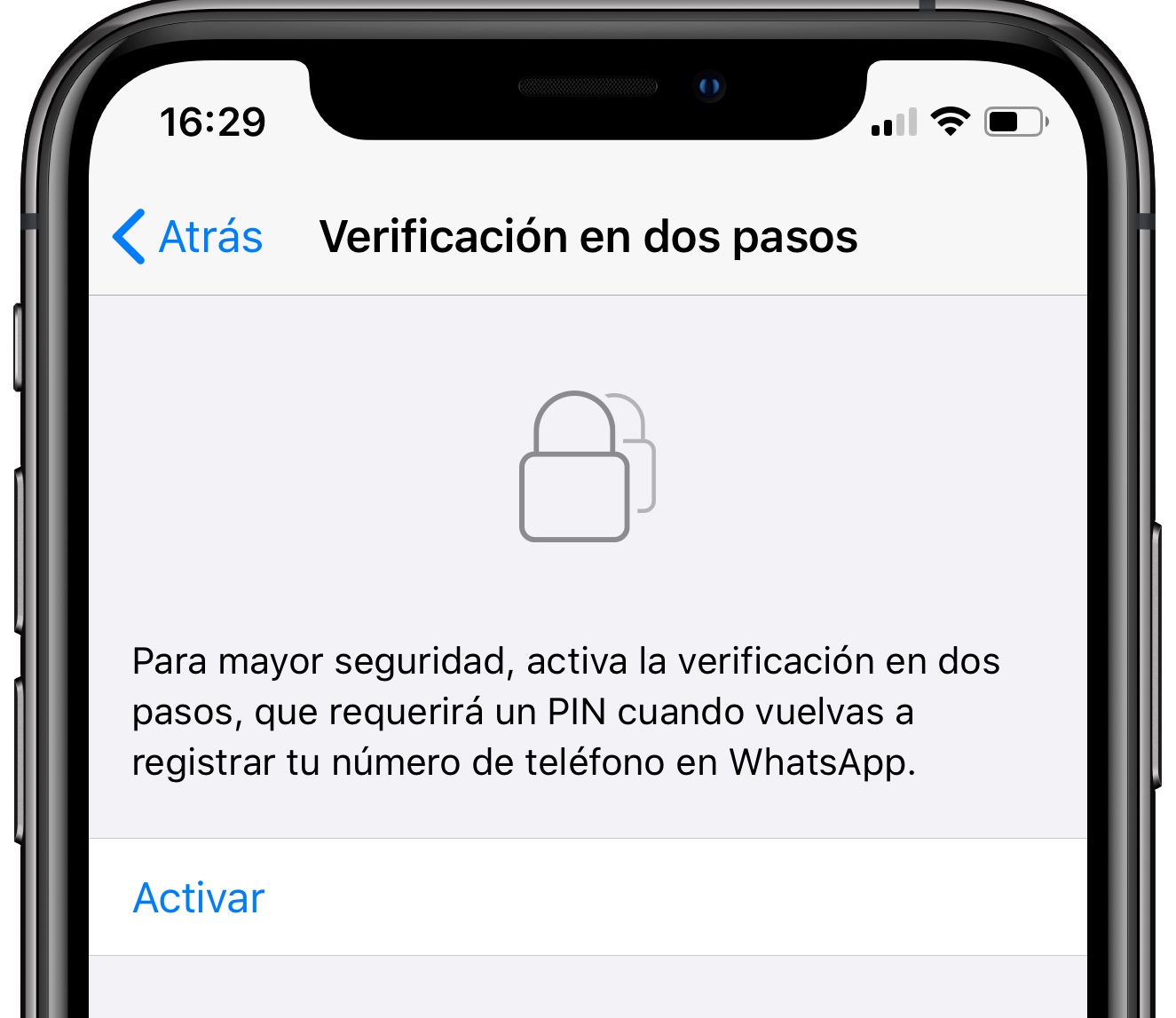
Cuida tus notificaciones de miradas indiscretas
Si uno quieres que nadie pueda ver tus mensajes en la pantalla de bloqueo tienes dos opciones, por un lado dirigirte hasta WhatsApp > Configuración > Notificaciones y desactivar Previsualización. Pero hay otra opción de iOS por la que solo podrás leer los mensajes si te identificas con Face ID o Touch ID:
- Mantén activada la opción de Previsualización anterior.
- Dirígete hasta Ajustes > Notificaciones > WhatsApp.
- Abajo pulsa en Mostrar previsualizaciones y después en Si está desbloqueado.
- Ahora solo se verán los mensajes de WhatsApp si te identificas con Face ID o Touch ID.
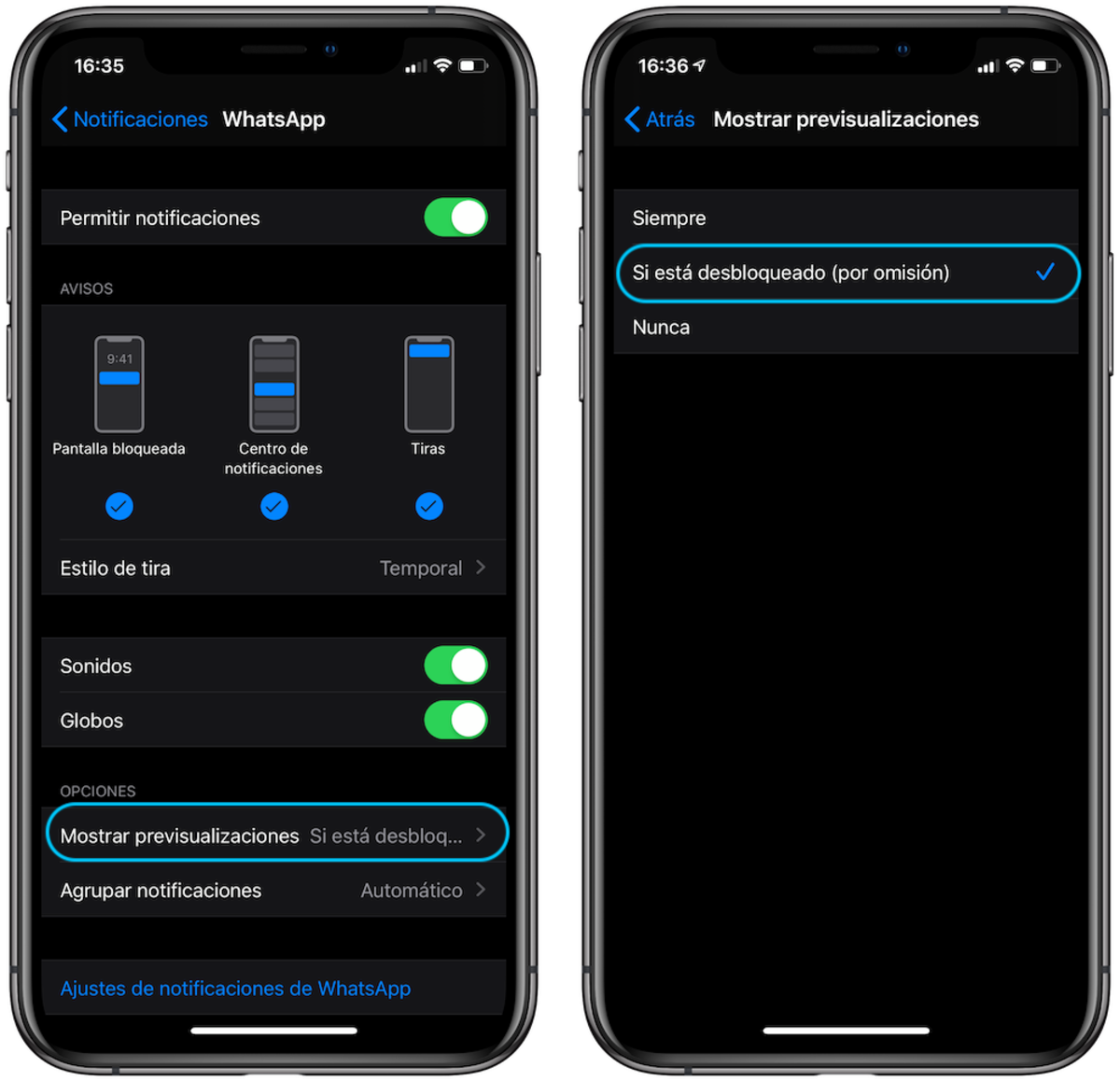
Oculta conversaciones sin eliminarlas
WhatsApp incluye una opción llamada Archivar que te permitirá eliminar los chats de la pantalla principal de la aplicación, así estarán algo más ocultos. Tan solo desliza cualquier chat hacia la izquierda y pulsa en Archivar. Si quieres acceder a los chats activados tan solo desliza la pantalla de chats hacia abajo y aparecerá una carpeta llamada chats archivados.
Desactiva la confirmación de lectura
Si quieres mantener tu privacidad a salvo lo mejor es que el resto no sepa cuándo te has conectado a WhatsApp y leído sus mensajes. Quizás quieras tomarte tiempo y leer un mensaje de WhatsApp sin necesidad de que la otra persona a se entere, para hacerlo sigue estos pasos:
- Abre WhatsApp en tu iPhone.
- Dirígete hasta Configuración.
- Pulsa en Cuenta y después en Privacidad.
- Baja un poco y desactiva Confirmación de lectura.
Borra un mensaje ya enviado
Otra de las novedades que llegó hace poco a WhatsApp es la de poder eliminar un mensaje ya enviado. Hacerlo es muy sencillo y si la otra persona aún no lo ha leído solo le aparecerá que borraste el mensaje, una opción muy interesante en determinadas ocasiones.
Para hacerlo tan solo mantén pulsado el mensaje que has enviado, pulsa en Más y después en Eliminar y Eliminar para todos, eso sí solo lo podrás hacer durante unos minutos posteriores al envío.
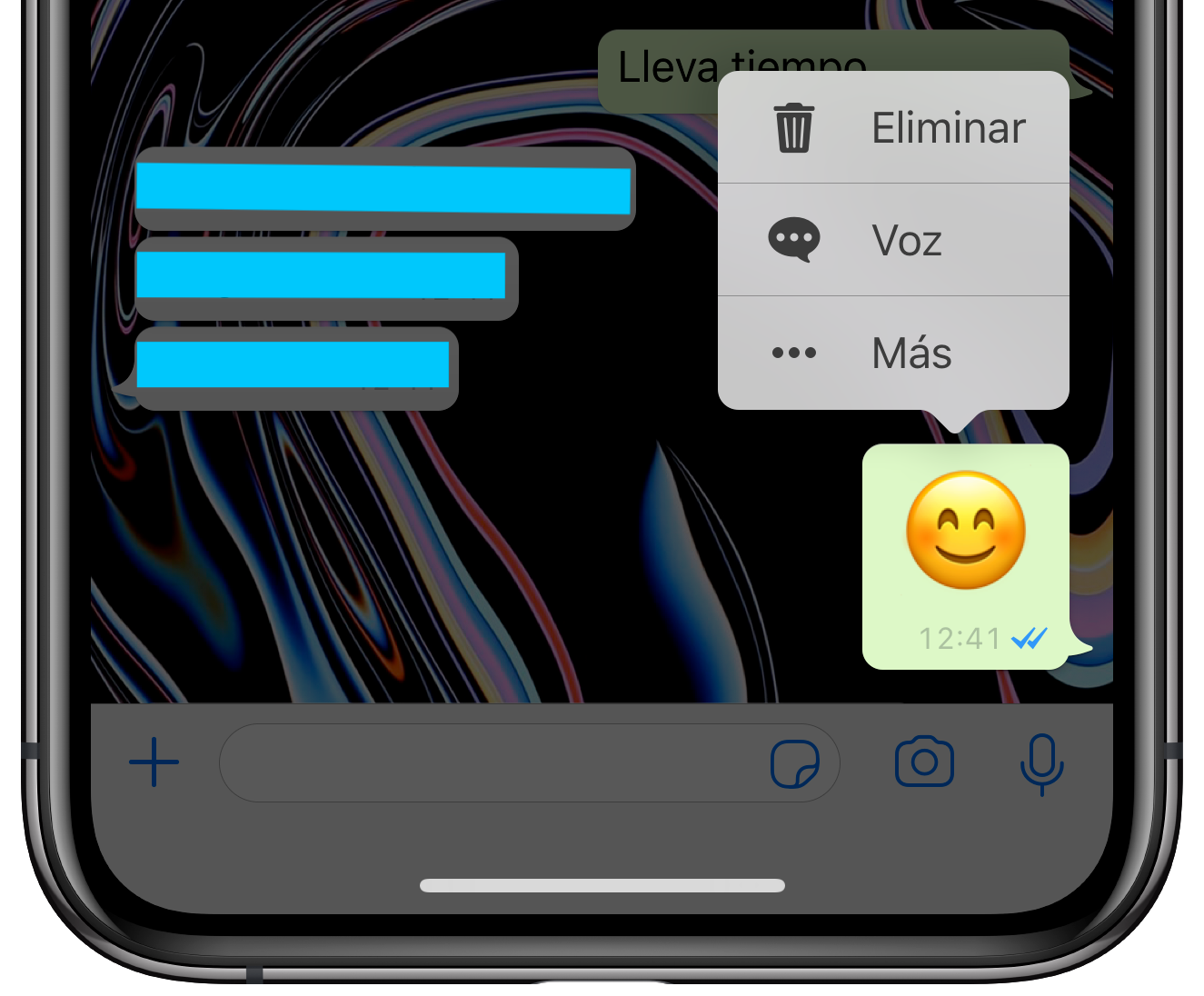
Responde en privado a un mensaje de un grupo
Si queres contestar a alguien en privado sin que el resto del grupo se entere existe una opción para hacerlo. De forma similar al truco anterior, tan solo mantén pulsado el mensaje al que quieres contestar, pulsa en Más y en Responder en privado.
Selecciona quién puede ver tu última conexión, tu foto, tu información y tus estados
Una de las principales opciones de privacidad que incluye WhatsApp es la posibilidad de elegir quién quieres que pueda ver tu información. Podemos elegir quien queremos que pueda ver nuestra última conexión, nuestra foto, nuestra información y nuestros estados.
- Abre WhatsApp en tu iPhone.
- Dirígete hasta Configuración.
- Pulsa en Cuenta y después en Privacidad.
- Las cuatro primeras opciones son las que podrás personalizar.
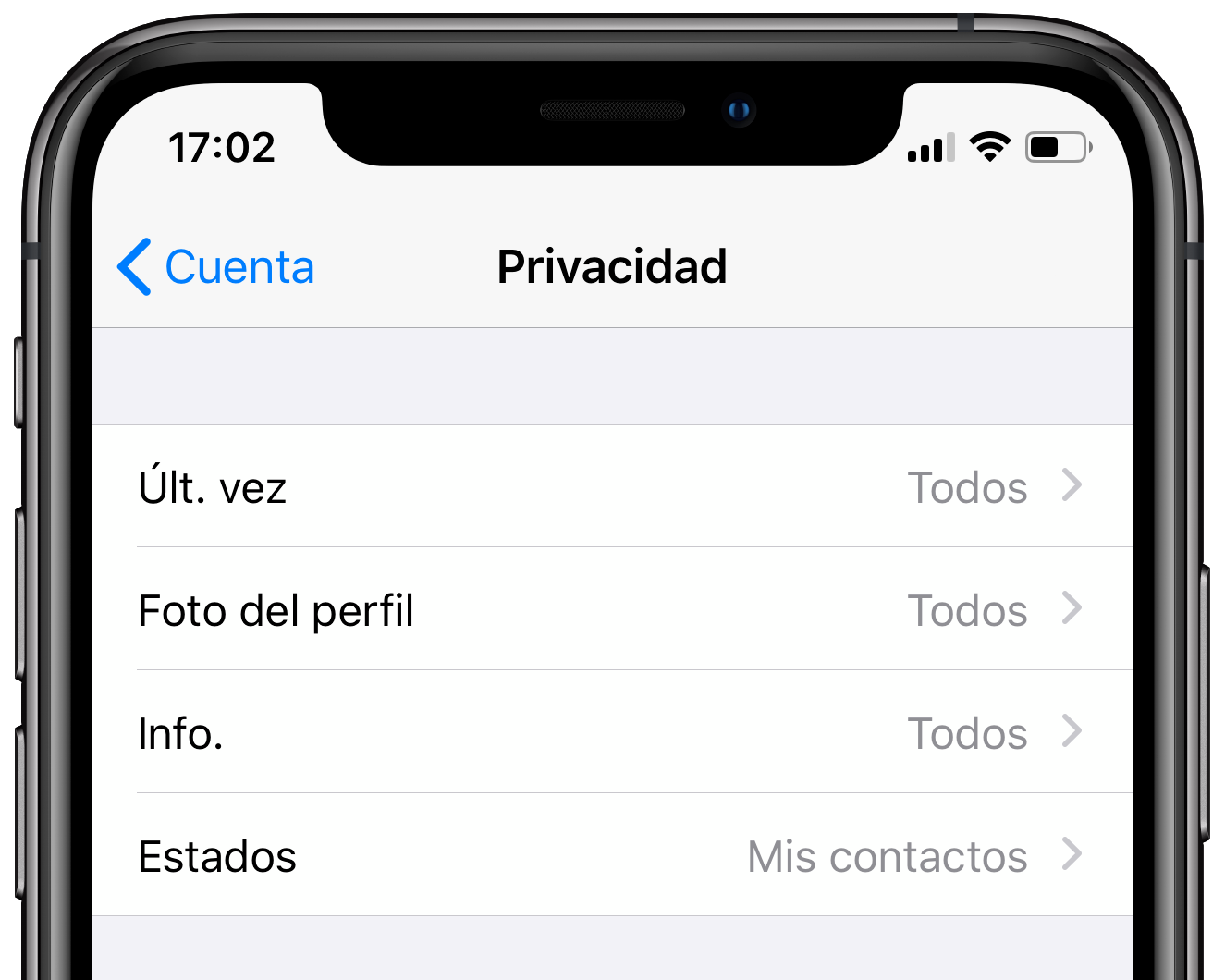
Bloquea a los usuarios molestos
No hay nada mejor para tener a salvo tu privacidad que mantener a los usuarios molestos a una buena distancia. Por suerte podemos bloquear a cualquier usuario de WhatsApp de forma fácil y sencilla.
- Abre WhatsApp en tu iPhone.
- Dirígete hasta Configuración.
- Pulsa en Cuenta y después en Privacidad.
- Pulsa en Bloqueados y después en Añadir nuevo.
- Selecciona el contacto que quieres bloquear.
Elimina tus conversaciones más antiguas
Las conversaciones más antiguas no pueden contener nada bueno, lo mejor es deshacerse de ellas y eliminar así todo su contenido. Para hacerlo desliza hacia la izquierda el chat, pulsa en Más y en Eliminar chat.
Con estos pequeños ajustes tu cuenta de WhatsApp estará más protegida y tus conversaciones más seguras. La privacidad es algo muy importante y en apenas unos minutos podrás tener una cuenta más segura de WhatsApp justo antes de que la compañía nos permita utilizar nuestra cuenta en varios dispositivos.
Puedes seguir a iPadizate en Facebook, WhatsApp, Twitter (X) o consultar nuestro canal de Telegram para estar al día con las últimas noticias de tecnología.